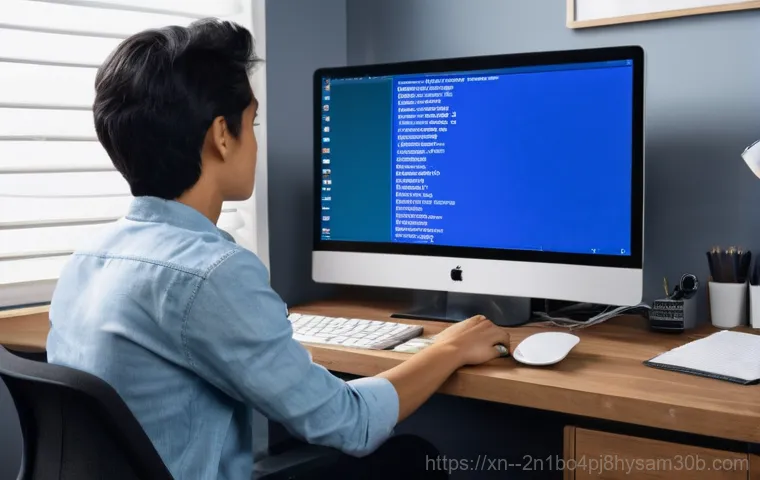어느 날 갑자기, 열심히 작업 중이던 컴퓨터 화면이 파랗게 변하면서 ‘PFN_LIST_CORRUPT’라는 낯선 문구를 보신 적 있으신가요? 정말이지 등골이 오싹하고 머릿속이 새하얘지는 순간이죠. 저도 예전에 이 오류 때문에 중요한 자료를 날릴 뻔했던 아찔한 경험이 있답니다.
단순히 재부팅하면 해결될 문제라고 생각하기 쉽지만, 사실 이 블루스크린은 우리 컴퓨터 메모리 관리 시스템에 심각한 문제가 생겼다는 경고등이에요. 드라이버 충돌부터 하드웨어 결함, 심지어는 악성코드까지, 원인도 해결법도 너무 다양해서 어디서부터 손대야 할지 막막할 때가 많죠.
하지만 걱정 마세요! 여러분의 답답함을 시원하게 해결해 줄 명쾌한 해결책을 제가 직접 찾아서 가져왔으니, 이제 안심하고 따라오세요. 아래 글에서 자세히 알아보도록 할게요!
블루스크린 PFN_LIST_CORRUPT, 대체 왜 뜨는 걸까요? 핵심 원인 파헤치기

여러분, 저도 컴퓨터를 쓰면서 여러 블루스크린을 만났지만, 그중에서도 ‘PFN_LIST_CORRUPT’는 유독 당황스러웠던 경험이 있어요. 갑자기 화면이 파랗게 변하면서 알 수 없는 문구가 뜨면, 정말 심장이 덜컥 내려앉죠. 이 오류는 윈도우 운영체제가 메모리를 관리하는 방식, 즉 ‘페이지 프레임 번호(PFN)’ 데이터베이스에 문제가 생겼을 때 나타나는 현상이에요. PFN은 시스템이 물리적 메모리 페이지를 추적하는 데 사용하는 중요한 정보 덩어리인데, 이게 손상되면 컴퓨터가 제대로 작동할 수 없게 되는 거죠. 쉽게 말해, 컴퓨터가 자기 방 물건 어디에 뒀는지 기록한 목록이 엉망진창이 된 상황과 비슷하다고 보시면 돼요. 저도 예전에 급한 작업 중에 이 오류를 겪고는 식은땀을 흘렸던 기억이 생생하네요. 단순히 소프트웨어 문제라고 생각하기 쉽지만, 사실 이 오류는 하드웨어, 드라이버, 심지어 악성코드까지 다양한 원인으로 발생할 수 있답니다. 그래서 정확한 원인을 찾아 해결하는 것이 정말 중요해요.
갑작스러운 블루스크린과 재부팅의 비밀
PFN_LIST_CORRUPT 오류의 가장 흔한 증상은 바로 ‘블루스크린’이에요. 화면에 “STOP Code: PFN_LIST_CORRUPT” 같은 메시지가 선명하게 뜨죠. 저도 이걸 처음 봤을 때 얼마나 놀랐는지 몰라요. 작업 중이던 모든 파일이 날아갈까 봐 조마조마했죠. 이런 블루스크린은 대개 컴퓨터가 시스템 오류를 감지하고 스스로를 보호하기 위해 강제로 멈추는 현상이에요. 또한, 이 오류는 컴퓨터가 이유 없이 계속 재부팅되거나, 평소보다 훨씬 느려지고 특정 프로그램이 자주 멈추는 형태로 나타나기도 해요. 만약 최근에 뭔가를 설치하거나 업데이트한 후에 이런 증상이 나타났다면, 그게 원인일 가능성이 크답니다. 제가 경험했던 오류는 특정 USB 장치를 연결했을 때 더 자주 발생해서, 처음엔 하드웨어 문제인가 싶었어요.
드라이버와 하드웨어, 의심의 눈초리를 보내야 할 때
이 오류가 발생하는 주된 원인 중 하나는 ‘드라이버’ 때문이에요. 특히 그래픽 카드, 네트워크 카드, 사운드 카드처럼 핵심 하드웨어의 드라이버가 오래되거나 손상되었거나, 혹은 다른 드라이버와 충돌을 일으킬 때 이런 블루스크린이 뜰 수 있어요. 저도 예전에 그래픽카드 드라이버를 업데이트하고 나서 비슷한 문제를 겪었는데, 정말 답답했답니다. 이럴 땐 보통 직전에 설치했던 드라이버를 제거하거나, 최신 버전으로 다시 설치하는 것이 효과적이죠. 또한, ‘메모리(RAM)’나 ‘하드 디스크’ 같은 하드웨어 자체에 물리적인 결함이 있거나, 시스템 파일이 손상되었을 때도 PFN_LIST_CORRUPT 오류가 발생할 수 있어요. 간혹 바이러스나 악성 소프트웨어가 시스템 파일을 건드려서 문제를 일으키는 경우도 있으니, 컴퓨터가 평소와 다르다면 이 모든 가능성을 열어두고 점검해보는 것이 좋아요.
메모리, 드라이버, 시스템 파일: 어디부터 손대야 할까?
‘PFN_LIST_CORRUPT’ 오류를 마주했을 때 가장 먼저 해봐야 할 건 바로 ‘메모리’ 점검이에요. 저도 이 오류를 겪었을 때, 제일 먼저 램 접촉 불량을 의심했었죠. 실제로 램(RAM) 모듈에 문제가 있거나 제대로 꽂혀 있지 않을 때 이런 블루스크린이 자주 발생하거든요. 윈도우에는 ‘메모리 진단 도구’라는 아주 유용한 기능이 내장되어 있어서, 이걸 활용하면 램에 문제가 없는지 쉽게 확인할 수 있어요.
윈도우 메모리 진단으로 RAM 상태 확인하기
윈도우 메모리 진단 도구를 실행하는 방법은 아주 간단해요. 키보드의 윈도우 키 + R을 눌러 ‘실행’ 창을 열고, ‘mdsched.exe’를 입력한 후 엔터를 치면 돼요. 그럼 컴퓨터를 재시작해서 메모리 문제를 확인하라는 메시지가 뜨는데, 과감하게 ‘지금 다시 시작하여 문제 확인(권장)’을 선택해주세요. 컴퓨터가 재시작되면서 자동으로 램 검사를 진행할 거예요. 이 과정은 시간이 좀 걸릴 수 있으니 느긋하게 기다려주세요. 만약 검사 결과 문제가 발견되면, 램을 재장착하거나 교체하는 것을 고려해야 해요. 저도 예전에 램을 지우개로 닦아서 재장착했더니 문제가 해결된 경험이 있답니다.
최신 드라이버 설치와 불필요한 소프트웨어 제거
오래되거나 손상된 드라이버가 문제의 원인일 때도 많아요. 특히 최근에 특정 하드웨어를 설치했거나 드라이버를 업데이트했다면, 그 드라이버가 원인일 가능성이 높죠. 이럴 땐 ‘장치 관리자’에 들어가서 문제가 있는 드라이버를 업데이트하거나, 아예 제거하고 다시 설치해보는 게 좋아요. 특히 그래픽 카드, 네트워크 카드 드라이버를 중점적으로 확인해보세요. 저도 드라이버 문제 때문에 며칠을 고생하다가, 최신 드라이버로 업데이트하고 나서야 해결했던 적이 있어요. 또한, 최근에 설치한 소프트웨어 중 시스템과 충돌을 일으키는 것이 있을 수도 있으니, 문제가 발생하기 직전에 설치했던 프로그램을 제거해보는 것도 좋은 방법이 될 수 있어요.
시스템 파일과 디스크 상태, 놓치지 마세요!
블루스크린 오류는 생각보다 다양한 원인에서 비롯될 수 있어요. 그중에서도 시스템 파일 손상이나 디스크 오류는 우리가 놓치기 쉬운 부분인데요. 컴퓨터의 심장과 같은 운영체제 파일에 문제가 생기거나, 데이터를 저장하는 디스크 자체에 문제가 생기면 심각한 오류가 발생할 수밖에 없겠죠. 저도 예전에 갑자기 컴퓨터가 느려지고 오류가 자주 발생해서 찾아보니, 시스템 파일에 문제가 있었던 경험이 있어요. 다행히 윈도우에서 기본적으로 제공하는 도구들로 쉽게 해결할 수 있답니다.
손상된 윈도우 시스템 파일 복구하기 (SFC 및 DISM)
윈도우 시스템 파일이 손상되었을 때는 ‘SFC(System File Checker)’와 ‘DISM(Deployment Image Service and Management Tool)’ 도구를 활용하는 것이 효과적이에요.
- 먼저, ‘시작 메뉴’에서 ‘cmd’를 검색하고 ‘관리자 권한으로 실행’을 선택해주세요.
- 명령 프롬프트 창에 ‘sfc /scannow’를 입력하고 엔터를 누르면 시스템 파일 검사가 시작됩니다. 이 과정은 손상되거나 누락된 윈도우 시스템 파일을 자동으로 찾아 복구해줘요.
- 검사가 완료되면 컴퓨터를 재부팅해주세요.
만약 SFC로 해결되지 않는다면, 윈도우 이미지 자체에 문제가 있을 수도 있어요. 이때는 DISM 도구를 사용해야 합니다.
- 마찬가지로 ‘관리자 권한으로 실행’한 명령 프롬프트 창에 다음 명령어를 순서대로 입력하고 엔터를 눌러주세요.
- ‘Dism /online /cleanup-image /checkhealth’
- ‘Dism /online /cleanup-image /scanhealth’
- ‘Dism /online /cleanup-image /restorehealth’
이 명령어들은 윈도우 업데이트 서버에서 손상된 파일을 다운로드해 교체함으로써 윈도우 이미지를 복구하려고 시도합니다. 시간이 좀 걸릴 수 있지만, 꽤 강력한 해결책이니 꼭 시도해보세요.
하드 디스크 오류 점검 및 악성코드 검사
디스크 자체에 문제가 생겨서 오류가 발생하는 경우도 있어요. 하드 디스크에 불량 섹터가 생겼거나, 파일 시스템에 오류가 발생하면 PFN_LIST_CORRUPT와 같은 블루스크린이 뜰 수 있거든요. 윈도우의 ‘CHKDSK(디스크 검사 도구)’를 활용해서 디스크 오류를 해결할 수 있습니다.
- ‘관리자 권한으로 실행’한 명령 프롬프트 창에 ‘chkdsk C: /f /r’을 입력하고 엔터를 눌러주세요. (여기서 ‘C:’는 윈도우가 설치된 드라이브이며, 필요에 따라 다른 드라이브 문자로 변경할 수 있어요.)
- ‘/f’는 디스크에서 발견된 오류를 수정하고, ‘/r’은 불량 섹터를 찾아 읽을 수 있는 정보를 복구하는 역할을 해요.
- 시스템이 사용 중이라 바로 검사할 수 없다는 메시지가 뜨면 ‘Y’를 입력하고 재부팅하면 돼요.
그리고 절대 간과해서는 안 될 것이 바로 ‘바이러스 및 악성코드’예요. 악성코드가 시스템 파일을 손상시키거나, 메모리 관리를 방해해서 블루스크린을 유발하기도 하거든요. 윈도우 디펜더나 신뢰할 수 있는 백신 프로그램으로 전체 시스템 검사를 주기적으로 실행해서 악성코드로부터 컴퓨터를 보호하는 것이 중요해요.
데이터 복구부터 윈도우 초기화까지, 마지막 히든카드
위에서 알려드린 방법들을 다 시도해 봤는데도 여전히 ‘PFN_LIST_CORRUPT’ 오류가 계속 발생한다면, 이제는 좀 더 과감한 조치를 고려해야 할 때예요. 물론 데이터를 잃을까 봐 걱정하는 마음 잘 알고 있어요. 저도 중요한 자료를 날릴 뻔한 경험이 있어서 얼마나 아찔한지 공감한답니다. 하지만 다행히 여러 해결책들이 존재하니 너무 걱정하지 마세요. 최악의 상황에서도 침착하게 대처하면 충분히 해결할 수 있답니다.
시스템 복원 지점 활용과 데이터 백업의 중요성
만약 오류가 특정 시점 이후에 발생하기 시작했다면, ‘시스템 복원’ 기능을 활용해볼 수 있어요. 시스템 복원은 컴퓨터를 문제가 발생하기 전의 상태로 되돌리는 기능인데, 이때 개인 파일에는 영향을 주지 않고 시스템 변경 사항만 되돌려줘요.
- ‘시작 메뉴’에서 ‘복원 지점 만들기’를 검색해서 ‘시스템 복원’ 창을 열어주세요.
- ‘시스템 복원’ 버튼을 클릭하고, 문제가 없었던 시점의 복원 지점을 선택해서 복원을 진행하면 돼요.
이 방법으로 문제가 해결되는 경우가 꽤 많답니다. 하지만 가장 중요한 건 주기적인 ‘데이터 백업’이에요. 저도 블루스크린 때문에 자료를 날릴 뻔한 이후로는 외장 하드나 클라우드에 중요한 자료를 항상 백업해두는 습관이 생겼어요. 어떤 문제가 발생하더라도 소중한 데이터를 잃지 않으려면 백업은 필수 중의 필수입니다!
윈도우 복구 또는 초기화: 최후의 수단
앞선 모든 방법으로도 해결이 안 된다면, 아쉽지만 ‘윈도우 복구’ 또는 ‘초기화’를 고려해야 할 수도 있어요. 이 방법은 마치 컴퓨터를 새로 산 것처럼 깨끗하게 만드는 과정인데요, 크게 두 가지 옵션이 있습니다.
- 이 PC 초기화: ‘설정’ → ‘업데이트 및 보안’ (또는 ‘개인 정보 및 보안’) → ‘복구’로 이동해서 ‘이 PC 초기화’를 선택하면 돼요. 개인 파일을 유지하면서 윈도우를 다시 설치할 수도 있고, 모든 것을 제거하고 완전히 깨끗하게 만들 수도 있어요. 저는 보통 중요한 자료는 따로 백업해둔 후에 완전히 초기화하는 것을 선호하는 편이에요.
- 새로운 윈도우 설치: 만약 위 방법으로도 문제가 해결되지 않거나, 윈도우 자체가 너무 손상된 것 같다면, USB 또는 DVD를 이용해 윈도우를 새로 설치하는 것이 가장 확실한 방법입니다. 이 과정은 시간이 많이 걸리고 모든 데이터가 지워지기 때문에, 앞서 말씀드린 대로 반드시 백업이 선행되어야 해요!
블루스크린과의 이별! PFN_LIST_CORRUPT 예방 꿀팁

우리가 PFN_LIST_CORRUPT 오류를 해결하느라 애썼던 노력들이 물거품이 되지 않도록, 미리미리 예방하는 습관을 들이는 게 정말 중요해요. 저도 여러 시행착오를 겪고 나서야 컴퓨터 관리에 들이는 시간과 노력이 결국은 더 큰 문제를 막아준다는 것을 깨달았답니다. 조금만 신경 쓰면 앞으로는 저처럼 등골 오싹한 블루스크린을 만날 일이 훨씬 줄어들 거예요. 제가 직접 경험하며 얻은 꿀팁들을 공유해 드릴게요!
정기적인 시스템 업데이트와 드라이버 관리
가장 기본적이면서도 중요한 예방책은 바로 ‘정기적인 시스템 업데이트’예요. 윈도우 업데이트는 보안 취약점을 보완하고, 버그를 수정하며, 시스템 안정성을 향상시키는 중요한 역할을 하거든요. 블루스크린을 유발할 수 있는 알려진 하드웨어 및 소프트웨어 문제에 대한 수정 사항도 여기에 포함되어 있어요. 저도 업데이트를 게을리했다가 예상치 못한 오류에 직면했던 적이 있어서, 이제는 업데이트 알림이 뜨면 미루지 않고 바로 진행하는 편이에요. 또한, ‘드라이버’ 역시 최신 상태로 유지하는 것이 좋습니다. 하드웨어 제조사 웹사이트를 주기적으로 방문해서 최신 드라이버가 나왔는지 확인하고 업데이트해주세요. 특히 그래픽카드나 칩셋 드라이버는 게임 성능이나 시스템 안정성에 큰 영향을 미치니 더욱 신경 써야 한답니다.
안정적인 시스템 환경 조성과 바이러스 예방
컴퓨터가 안정적으로 작동하려면 무리가 가는 환경을 피하는 것이 좋아요. 저는 컴퓨터를 장시간 사용하거나, 동시에 너무 많은 프로그램을 실행하는 것을 자제하고 있어요. 특히 고사양 게임이나 영상 편집 같은 작업을 할 때는 컴퓨터가 충분히 쉴 수 있도록 중간중간 휴식을 주는 것도 좋은 방법이에요. 또한, ‘안정적인 바이러스 백신 프로그램’은 컴퓨터를 지키는 가장 기본적인 방패죠. 정기적으로 시스템을 검사해서 악성코드가 침투할 틈을 주지 않아야 합니다. 제가 과거에 무료 백신만 믿다가 랜섬웨어에 걸려 크게 고생한 적이 있어서, 유료 백신을 사용하거나 윈도우 디펜더를 항상 최신 상태로 유지하며 철저히 관리하고 있어요. 알 수 없는 출처의 파일이나 프로그램은 절대 실행하지 않는 것도 중요하고요.
| 오류 유형 | 주요 원인 | 초기 확인 및 조치 |
|---|---|---|
| 메모리 관련 | RAM 모듈 불량, 접촉 불량, 오버클럭 | 윈도우 메모리 진단 도구 실행, RAM 재장착 및 먼지 제거, XMP/오버클럭 비활성화 |
| 드라이버 관련 | 오래된 드라이버, 손상된 드라이버, 드라이버 충돌 | 장치 관리자에서 드라이버 업데이트 또는 재설치, 최근 설치 드라이버 롤백 |
| 시스템 파일 손상 | 운영체제 파일 손상, 중요한 파일 누락 | 명령 프롬프트에서 SFC /scannow 실행, DISM 도구 실행 |
| 하드 디스크 문제 | 불량 섹터, 파일 시스템 오류 | 명령 프롬프트에서 CHKDSK 실행, 디스크 상태 확인 (S.M.A.R.T.) |
| 소프트웨어 충돌/악성코드 | 호환되지 않는 프로그램, 바이러스/악성코드 감염 | 최근 설치 소프트웨어 제거, 안티바이러스 프로그램으로 전체 검사 |
| 윈도우 업데이트 | 업데이트 버그, 호환성 문제 | 최신 윈도우 업데이트 설치, 업데이트 기록 확인 및 문제 업데이트 제거 |
PFN_LIST_CORRUPT, 더 이상 두려워하지 마세요!
‘PFN_LIST_CORRUPT’라는 낯선 블루스크린 오류 때문에 얼마나 마음 졸였을지, 충분히 이해가 갑니다. 저도 똑같은 경험을 해봐서 그 막막함을 잘 알거든요. 하지만 이제는 저와 함께 오류의 원인을 파악하고, 해결책을 하나씩 짚어봤으니 더 이상 혼자 헤매지 않아도 돼요. 이 오류는 정말 다양한 원인에서 비롯될 수 있지만, 차근차근 점검하고 조치한다면 충분히 해결할 수 있는 문제랍니다.
문제 해결의 첫걸음은 침착함!
컴퓨터에 이런 문제가 생기면 당황해서 이것저것 건드리기 쉽지만, 가장 중요한 건 ‘침착함’이에요. 오류 메시지를 잘 확인하고, 제가 오늘 알려드린 방법들을 순서대로 차분히 따라 해보는 것이 중요해요. 급한 마음에 무턱대고 포맷부터 하려고 하면 소중한 데이터까지 잃을 수 있으니 조심해야 해요. 제가 직접 경험한 바로는, 대부분의 경우 드라이버 업데이트나 메모리 재장착, 시스템 파일 검사 등으로 문제가 해결되는 경우가 많았어요. 그러니 너무 미리 겁먹지 마세요!
지속적인 관심이 내 컴퓨터를 살린다!
어떤 문제가 생겼을 때만 부랴부랴 해결하는 것보다, 평소에 컴퓨터에 꾸준히 관심을 가지고 관리해주는 것이 훨씬 중요해요. 정기적인 윈도우 업데이트와 드라이버 관리, 그리고 믿을 수 있는 백신 프로그램으로 악성코드로부터 컴퓨터를 보호하는 습관은 PFN_LIST_CORRUPT와 같은 블루스크린을 예방하는 가장 확실한 방법이랍니다. 여러분의 컴퓨터가 항상 쾌적하고 건강하게 유지될 수 있도록, 제가 오늘 알려드린 꿀팁들을 꼭 기억하고 실천해보세요. 혹시 이 외에 더 궁금한 점이 있다면 언제든지 저에게 물어봐 주세요. 제가 아는 선에서 최대한 도와드릴게요!
이 글이 여러분의 컴퓨터 문제를 해결하는 데 작은 도움이 되었기를 진심으로 바랍니다. 다음에도 더 유익하고 알찬 정보로 찾아올게요! 늘 건강하고 행복한 디지털 라이프 즐기세요! 😊
글을마치며
여러분, ‘PFN_LIST_CORRUPT’라는 낯선 블루스크린 오류 때문에 얼마나 마음 졸였을지, 충분히 이해가 갑니다. 저도 똑같은 경험을 해봐서 그 막막함을 잘 알거든요. 하지만 이제는 저와 함께 오류의 원인을 파악하고, 해결책을 하나씩 짚어봤으니 더 이상 혼자 헤매지 않아도 돼요. 이 오류는 정말 다양한 원인에서 비롯될 수 있지만, 차근차근 점검하고 조치한다면 충분히 해결할 수 있는 문제랍니다.
문제 해결의 첫걸음은 침착함!
컴퓨터에 이런 문제가 생기면 당황해서 이것저것 건드리기 쉽지만, 가장 중요한 건 ‘침착함’이에요. 오류 메시지를 잘 확인하고, 제가 오늘 알려드린 방법들을 순서대로 차분히 따라 해보는 것이 중요해요. 급한 마음에 무턱대고 포맷부터 하려고 하면 소중한 데이터까지 잃을 수 있으니 조심해야 해요. 제가 직접 경험한 바로는, 대부분의 경우 드라이버 업데이트나 메모리 재장착, 시스템 파일 검사 등으로 문제가 해결되는 경우가 많았어요. 그러니 너무 미리 겁먹지 마세요!
지속적인 관심이 내 컴퓨터를 살린다!
어떤 문제가 생겼을 때만 부랴부랴 해결하는 것보다, 평소에 컴퓨터에 꾸준히 관심을 가지고 관리해주는 것이 훨씬 중요해요. 정기적인 윈도우 업데이트와 드라이버 관리, 그리고 믿을 수 있는 백신 프로그램으로 악성코드로부터 컴퓨터를 보호하는 습관은 PFN_LIST_CORRUPT와 같은 블루스크린을 예방하는 가장 확실한 방법이랍니다. 여러분의 컴퓨터가 항상 쾌적하고 건강하게 유지될 수 있도록, 제가 오늘 알려드린 꿀팁들을 꼭 기억하고 실천해보세요. 혹시 이 외에 더 궁금한 점이 있다면 언제든지 저에게 물어봐 주세요. 제가 아는 선에서 최대한 도와드릴게요!
이 글이 여러분의 컴퓨터 문제를 해결하는 데 작은 도움이 되었기를 진심으로 바랍니다. 다음에도 더 유익하고 알찬 정보로 찾아올게요! 늘 건강하고 행복한 디지털 라이프 즐기세요! 😊
알아두면 쓸모 있는 정보
1. 주기적인 데이터 백업은 선택이 아닌 필수! 소중한 추억이나 업무 자료는 외장하드나 클라우드에 꼭 이중으로 보관하는 습관을 들이세요. 저도 한번 크게 당하고 나서야 이 습관을 들였답니다.
2. 컴퓨터 사용 후에는 안전한 종료를 생활화하세요. 갑작스러운 전원 차단은 시스템 파일 손상이나 하드웨어에 무리를 줄 수 있으니 조심해야 해요.
3. PC 온도는 항상 적정하게 유지해주세요. 과도한 발열은 하드웨어 수명을 단축시키고, 시스템 불안정의 원인이 될 수 있어요. 간단한 모니터링 프로그램으로 온도를 체크해보는 것도 좋은 방법이랍니다.
4. 불필요한 프로그램은 과감히 삭제하고, 임시 파일은 주기적으로 정리해서 시스템 리소스를 확보하세요. 컴퓨터가 한결 가볍고 빠르게 느껴질 거예요.
5. 만약 스스로 해결하기 어렵다면 주저하지 말고 전문가의 도움을 받으세요. 괜히 혼자 끙끙 앓다가 더 큰 문제를 만들 수 있으니, 현명한 선택이 필요합니다!
중요 사항 정리
오늘 우리가 다룬 ‘PFN_LIST_CORRUPT’ 블루스크린은 메모리, 드라이버, 시스템 파일 손상, 하드 디스크 오류 등 복합적인 원인으로 발생할 수 있는 골치 아픈 문제예요. 하지만 너무 당황하지 말고 침착하게 접근하는 것이 가장 중요합니다. 가장 먼저 윈도우 메모리 진단 도구로 RAM 상태를 확인하고, 장치 관리자에서 드라이버를 최신 버전으로 업데이트하거나 재설치해보세요. 이어서 명령 프롬프트에서 SFC와 DISM 도구를 활용해 시스템 파일을 복구하고, CHKDSK로 디스크 오류를 점검하는 것도 잊지 마세요. 악성코드 검사 역시 필수적인 과정입니다. 만약 이러한 기본적인 조치로도 해결되지 않는다면, 시스템 복원 기능을 활용하거나 최후의 수단으로 윈도우 초기화 또는 재설치를 고려해야 할 수도 있어요. 어떤 상황이든 중요한 데이터는 반드시 미리 백업해두는 습관을 들여서 만일의 사태에 대비하는 것이 현명하답니다. 꾸준한 관심과 관리가 여러분의 컴퓨터를 PFN_LIST_CORRUPT와 같은 불청객으로부터 지켜줄 거예요.
자주 묻는 질문 (FAQ) 📖
질문: PFNLISTCORRUPT 오류가 대체 뭔가요? 제 컴퓨터에 왜 이런 파란 화면이 뜨는 거죠?
답변: 아, 정말 당황스러우셨죠? 저도 처음 이 ‘PFNLISTCORRUPT’ 오류를 만났을 때 심장이 쿵 내려앉는 줄 알았답니다. 이 녀석은요, 우리 컴퓨터가 물리적인 메모리(RAM)를 관리하는 중요한 시스템에 문제가 생겼다는 경고등이에요.
PFN은 ‘페이지 프레임 번호(Page Frame Number)’의 약자인데, 윈도우가 시스템 파일들을 찾고 처리하는 데 필요한 일종의 주소록 같은 거라고 생각하시면 돼요. 이 주소록이 어떤 이유로든 엉망이 되면, 윈도우는 더 이상 제대로 작동할 수 없어서 ‘나 지금 너무 혼란스러워!’ 하고 파란 화면을 띄우는 거죠.
그럼 왜 이런 문제가 생길까요? 원인은 정말 다양해서 딱 하나만 꼽기 어려워요. 제가 직접 겪어본 바로는, 가장 흔한 게 바로 ‘드라이버 충돌’이었어요.
최근에 업데이트했거나 새로 설치한 그래픽카드 드라이버나 메인보드 드라이버가 윈도우랑 사이가 틀어지면서 문제를 일으키는 경우가 많죠. 또 하나는 바로 ‘램(RAM) 불량’이나 ‘램 접촉 불량’이에요. 램 자체가 고장 났거나, 슬롯에 제대로 꽂혀 있지 않아서 메모리 관리에 오류가 생기는 거죠.
제가 예전에 이 오류 때문에 작업하던 파일을 날릴 뻔했는데, 알고 보니 램이 문제였던 아찔한 기억도 있답니다. 그 외에도 시스템 파일이 손상되었거나, 하드웨어에 미세한 결함이 있거나, 심지어는 악성코드나 바이러스 때문에 발생하기도 해요. 최근에 설치한 특정 프로그램(특히 RGB 제어 소프트웨어 같은 경우)이 원인인 경우도 생각보다 많더라고요.
컴퓨터가 ‘내가 지금 아프다!’ 하고 보내는 신호니까, 꼭 귀 기울여서 원인을 찾아줘야 한답니다.
질문: 이 골치 아픈 PFNLISTCORRUPT 오류, 제가 직접 해결할 수 있는 방법은 뭐가 있을까요?
답변: 네, 물론이죠! 제가 직접 여러 번 씨름하면서 알아낸 몇 가지 해결책을 알려드릴게요. 혼자서도 충분히 시도해볼 수 있는 방법들이니 너무 걱정 마세요!
첫 번째는 ‘드라이버 업데이트 또는 재설치’예요. 앞서 말씀드렸듯 드라이버 충돌이 주범인 경우가 많으니, 가장 먼저 의심해봐야 해요. 특히 그래픽카드나 사운드카드, 네트워크 어댑터 같은 주요 장치 드라이버를 최신 버전으로 업데이트하거나, 문제가 발생하기 직전에 설치했던 드라이버를 제거하고 다시 설치해보는 거죠.
제조사 홈페이지에서 최신 드라이버를 직접 다운로드해서 설치하는 게 가장 확실하답니다. 두 번째는 ‘메모리 진단’이에요. 윈도우 자체에 내장된 ‘Windows 메모리 진단’ 도구를 활용하면 램에 문제가 있는지 쉽게 확인할 수 있어요.
‘Windows 키 + R’을 눌러 ‘mdsched.exe’를 입력하고 실행하면 컴퓨터를 재시작하면서 램을 검사해준답니다. 만약 램 접촉 불량 때문이라면, 전원을 완전히 끄고 컴퓨터 케이스를 열어 램을 뺐다가 지우개로 금속 부분을 살살 닦아서 다시 꽂아주는 것만으로도 해결되는 경우가 제법 있어요.
제가 직접 해보니 이 방법으로 해결됐을 때의 쾌감이란! 세 번째는 ‘시스템 파일 검사’예요. 손상된 시스템 파일 때문에 오류가 발생할 수도 있거든요.
이럴 때는 ‘명령 프롬프트’를 관리자 권한으로 실행해서 ‘sfc /scannow’ 명령어를 입력하고 엔터를 누르면 윈도우가 알아서 손상된 시스템 파일을 찾아서 복구해준답니다. 이것도 제가 해보니 생각보다 효과가 좋더라고요. 만약 이걸로도 안 되면 ‘DISM’ 도구를 이용해서 윈도우 이미지를 복구하는 방법도 있지만, 이건 조금 더 전문적인 방법이라 필요할 때 검색해보시는 걸 추천드려요.
마지막으로, 최근에 설치한 프로그램이나 윈도우 업데이트가 원인일 수도 있으니, 문제가 발생하기 직전에 설치했던 소프트웨어를 제거하거나 윈도우 업데이트를 롤백해보는 것도 좋은 방법이랍니다.
질문: 시도해볼 건 다 해봤는데도 계속 PFNLISTCORRUPT 오류가 나요! 언제 전문가를 찾아야 할까요?
답변: 제가 위에 알려드린 기본적인 방법들을 다 시도해봤는데도 여전히 파란 화면을 보고 계시다면, 정말 답답하고 속상하실 거예요. 이럴 때는 더 이상 혼자서 씨름하기보다는 전문가의 도움을 받는 것이 현명한 판단일 수 있어요. 가장 먼저, ‘하드웨어적인 문제’가 의심될 때예요.
램을 진단하고 재장착해봐도 계속 같은 오류가 발생한다면, 단순히 접촉 불량이 아니라 램 자체가 고장 났을 가능성이 커요. 혹은 메인보드, 심지어는 SSD나 HDD 같은 저장 장치에 문제가 있을 수도 있거든요. 이런 하드웨어 결함은 일반 사용자가 정확히 진단하고 수리하기가 정말 어렵답니다.
제가 겪었을 때는 램이 문제였지만, 하마터면 다른 부품까지 건드릴 뻔했지 뭐예요. 두 번째는 ‘원인을 도저히 찾을 수 없을 때’예요. 제가 알려드린 방법 외에도 시스템 복원, 디스크 오류 검사, 바이러스 검사 등 다양한 해결책이 있지만, 원인이 너무 복합적이거나 예상치 못한 곳에서 발생할 때는 전문가의 노하우가 필요해요.
저처럼 컴퓨터로 중요한 작업을 많이 하시는 분들은 특히 데이터 손실 위험 때문에라도 너무 붙잡고 있기보다는 전문가에게 맡겨서 빠르고 정확하게 해결하는 게 오히려 시간과 비용을 절약하는 길이라고 생각해요. 마지막으로, ‘데이터 손실 위험이 클 때’예요. 블루스크린 오류가 계속 반복되면 최악의 경우 운영체제 부팅 자체가 안 되거나 중요한 데이터가 손상될 수도 있어요.
만약 컴퓨터 안에 백업해두지 않은 소중한 사진이나 중요한 업무 자료가 있다면, 더 큰 불상사가 생기기 전에 전문가에게 맡겨서 진단과 복구를 의뢰하는 것이 훨씬 안전하답니다. 우리 동네 컴퓨터 수리점이나 제조사 서비스센터에 문의해보시면 친절하게 상담해주실 거예요. 너무 스트레스받지 마시고, 현명한 선택으로 소중한 컴퓨터를 다시 건강하게 만들어주세요!